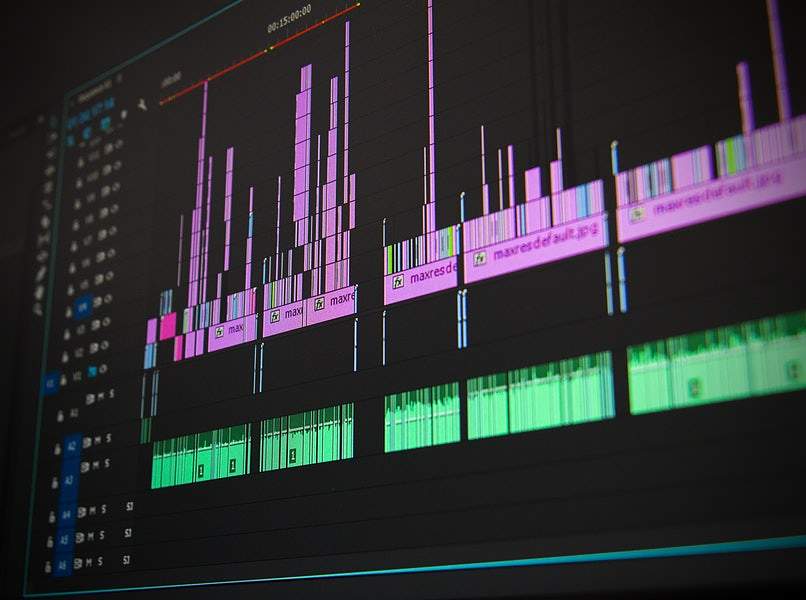
Kenellä ei ole ollut ongelmia videosi äänenvoimakkuudessa? Jos se on hyvin matala, sitä on mahdotonta kuulla, ja jos se on erittäin kovaa, se voi olla ärsyttävää. Se on asia, joka rajoittaa ihmisiä nauttimaan videostaan mukavasti tai jakamasta sitä eikä pysty lähettämään videoita esimerkiksi WhatsAppin kautta.
Tässä he tulevat sisään muokkausohjelmia kuten Shotcut ratkaisemaan tämän ongelman kenellekään ilman kokemusta. Muut ohjelmat, joiden avulla voit vähentää, lisätä tai yksinkertaisesti muokata videon äänenvoimakkuutta, ovat Camtasia Studio.
Monipuolisen alustan ja täysin ilmaisen käytön ansiosta Shotcut on kuitenkin täydellinen työkalu videon äänenvoimakkuuden säätämiseen.
Miksi valita Shotcut?
Shotcut tarjoaa kaikenlaisten videoiden parhaita parhaita suunnittelu- ja kirjoitustyökaluja. Sen paneelit eivät ole liian tiheitä ihmisille, joilla ei ole suunnittelukokemusta, mutta on edistyneitä ominaisuuksia, jotka ansaitsevat maksetun ohjelman.
Tämän ohjelman hankkiminen ei maksa mitään Shotcutin viralliselta lataussivulta, eikä sen suorituskyky vaadi parasta tietokonetta. Jos henkilö haluaa, hänen ei tarvitse rajoittua vain muokkaa ääniongelmia videon ja voit mennä pidemmälle.
Se ei ole suhteellisen uusi ohjelma, se on ollut verkossa yli 10 vuoden ajan ja tarjoaa laadukasta videosuunnittelua. Se on täydellinen vaihtoehto niille, jotka haluavat aloittaa suunnittelun valitsemalla ohjelmat, jotka eivät jätä vesileimaa muokkauksen aikana tai ovat maksettuja.
Yrittää Shotcut lisätä tai vähentää äänenvoimakkuutta videon luominen tai muokkaaminen on mahdollisuus, joka ei sisällä mitään riskiä. Nautit parhaan mahdollisen laadun täysin ilmaisessa videonmuokkausohjelmassa ja kenenkään ei tarvitse kokeilla sitä.
Kuinka muokata videon äänenvoimakkuutta Shotcut-editorilla?
Shotcut antaa työkalut käyttäjilleen muokkaa äänenvoimakkuutta videosta ilman paljon haittaa. Se on hyvin toistuva ongelma niiden keskuudessa, jotka nauhoittavat videoita käyttämättä mikrofonia tämän äänenvoimakkuuden ratkaisemiseksi.

Ensimmäinen asia on tietää, onko meillä Shotcut-ohjelma on asennettu tietokoneellamme ja käyttövalmis. Tässä tapauksessa se aloitetaan vetämällä video, jonka haluamme muokata äänenvoimakkuutta alkuperäiseen Shotcut-näyttöön.
Kun olemme työskennelleet videon parissa, siirrymme osioon ”Suodattimet’sijaitsee ohjelman vasemmassa paneelissa. Sitten voimme nähdä vaihtoehdonlisää suodatin”sieltä me mobilisoimme”Audio’jatkaa eteenpäin.
Ääni-osan vaihtoehtoluettelosta löydät vaihtoehdon nimestä ”Äänenvoimakkuus”. Kun napsautamme tätä vaihtoehtoa paneeli näyttää palkin jota voidaan vähentää tai lisätä haluamallamme tavalla.
Se voi siirrä palkkia vasemmalle niin, että videoääni vähentää asteittain sen voimakkuutta. Sen lisäksi, että palkkia siirretään oikealle ja äänenvoimakkuus kasvaa yhä enemmän.
Tärkeää tässä vaiheessa on toista video samalla säätämällä äänenvoimakkuutta saadun laadun arvostamiseksi paremmin. Muista, että paras tae työn hyväksi on, että tarkistamme sen itse.
Shotcutia koskevat päätelmät videon äänenvoimakkuuden muuttamiseksi
Shotcut on editori, jonka ominaisuudet riippuvat käytä jokainen henkilö antaa ohjelmaan, ja monipuolisuudellaan se takaa kykynsä myötävaikuttaa paljon mihin tahansa työhön. Se on toimittaja, joka on suunniteltu saataville milloin tahansa ja ratkaisemaan kenen tahansa ongelmat.
Mitä tulee videon äänenvoimakkuuden lisäämiseen tai vähentämiseen Shotcut-editorilla, voidaan nähdä, että se on hyvin yksinkertaista. Joten jonkin verran harjoittelua ja muutamia yrityksiä, kuka tahansa tietokoneen mukavuuksista voi muokata videoita.